So starten Sie das iPad neu und setzen es hart zurück

In der Welt der Technologie sind Pannen und Probleme unvermeidlich. Wie jedes andere elektronische Gerät kann auch Ihr iPad von Zeit zu Zeit Probleme bekommen. Es könnte einfrieren, nicht schnell reagieren oder seltsame Softwareprobleme auftreten. Eine einfache, aber effektive Möglichkeit, diese kleineren Probleme zu beheben, besteht darin, Ihr Gerät zurückzusetzen oder neu zu starten. In diesem Tutorial werden wir die Schritte zum Durchführen eines Hard-Reset und Neustarts des iPad detailliert beschreiben.
Bevor Sie fortfahren, ist es wichtig, den Unterschied zwischen einem Hard-Reset und einem Neustart zu verstehen:
- Ein Neustart (auch als Soft-Reset bezeichnet) ähnelt dem Neustart Ihres Computers. Dadurch wird Ihr Gerät aus- und wieder eingeschaltet, wodurch in der Regel problematischer Code gelöscht wird.
- Ein Hard-Reset (auch als Force-Neustart bekannt) ist ein drastischerer Schritt. Dadurch wird Ihr iPad nicht nur neu gestartet, sondern auch der Speicher (aber keine Daten) gelöscht, wodurch hartnäckigere Probleme behoben werden können.
Bitte beachten Sie: Keine dieser Methoden löscht Ihre Daten oder setzt Ihr iPad auf die Werkseinstellungen zurück.
Teil Eins: Neustart (Soft Reset) des iPad Schritt 1: Drücken und halten Sie den Einschaltknopf Der Einschaltknopf befindet sich normalerweise an der Oberkante der meisten iPads, wenn Sie das Gerät im Hochformat halten. Halten Sie die Taste gedrückt, bis der Schieberegler auf dem iPad-Bildschirm erscheint. Schritt 2: Zum Ausschalten schieben Wischen Sie mit dem Schieberegler „Zum Ausschalten schieben“ nach rechts. Der Bildschirm des iPad wird schwarz, wenn es ausgeschaltet ist. Schritt 3: Schalten Sie das iPad wieder einSobald Ihr iPad-Bildschirm schwarz wird, können Sie es wieder einschalten, indem Sie die Ein-/Aus-Taste gedrückt halten, bis Sie das Apple-Logo sehen. Teil Zwei: Hard-Reset (Neustart erzwingen) des iPad Der Vorgang des Hard-Reset Ihres iPad variiert je nach Modell und die Durchführung unterscheidet sich zwischen Modellen mit und solchen ohne Home-Taste. iPad-Hard-Reset mit Home-Button (iPad, iPad mini, iPad Air) Schritt 1: Halten Sie den Power-Button und den Home-Button gedrückt. Halten Sie den Power-Button und den Home-Button gleichzeitig gedrückt. Schritt 2: Halten Sie weiterhin beide Tasten gedrückt. Halten Sie weiterhin beide Tasten gedrückt, bis Sie das Apple-Logo auf dem iPad-Bildschirm sehen. Das Apple-Logo weist auf einen Systemneustart hin. Nach ein paar Sekunden sollte Ihr iPad wieder betriebsbereit sein. iPad Hard Reset mit Face ID (iPad Pro 2018 und neuer) Schritt 1: Drücken Sie die Lauter-Taste und lassen Sie sie wieder los. Drücken Sie schnell die Lauter-Taste auf der rechten Seite des Geräts und lassen Sie sie wieder los. Schritt 2: Drücken Sie kurz die Leiser-Taste. Drücken Sie schnell die Leiser-Taste, die sich direkt unter der Leiser-Taste befindet, und lassen Sie sie wieder los. Schritt 3: Halten Sie die Einschalttaste gedrückt. Wenn Sie Ihr iPad im Hochformat halten, halten Sie die Einschalttaste an der Oberkante gedrückt. Halten Sie die Taste gedrückt, bis Sie das Logo des iPad auf dem Bildschirm sehen, das anzeigt, dass es neu startet. Ähnliche Artikel-
 iPad klebt am Apple-Logo fest? 7 Lösungen Wenn Ihr Apple iPad am Apple-Logo hängen bleibt, können Sie es normalerweise mit ein paar einfachen Schritten zur Fehlerbehebung beheben. Dieses Tutorial zeigt Ihnen, was als nächstes zu tun ist. Obwohl das Apple iPad kein schwierig zu bedienendes Produkt ist, ist es nicht völlig frei von Fehlern oder Störungen. Leider...
iPad klebt am Apple-Logo fest? 7 Lösungen Wenn Ihr Apple iPad am Apple-Logo hängen bleibt, können Sie es normalerweise mit ein paar einfachen Schritten zur Fehlerbehebung beheben. Dieses Tutorial zeigt Ihnen, was als nächstes zu tun ist. Obwohl das Apple iPad kein schwierig zu bedienendes Produkt ist, ist es nicht völlig frei von Fehlern oder Störungen. Leider...
-
 So machen Sie einen Screenshot auf dem iPad mit Gesten unter iPadOS 16 Verschiedene Möglichkeiten, mit iPadOS 16 einen Screenshot auf dem iPad zu machen Die gängigsten Möglichkeiten, auf dem iPad einen Screenshot zu machen Die Methode ist das Drücken die Hardware-Taste. Drücken Sie einfach kurz die Power- und Home-Taste auf Ihrem iPad. Bei neueren iPad-Modellen gleichzeitig drücken und loslassen...
So machen Sie einen Screenshot auf dem iPad mit Gesten unter iPadOS 16 Verschiedene Möglichkeiten, mit iPadOS 16 einen Screenshot auf dem iPad zu machen Die gängigsten Möglichkeiten, auf dem iPad einen Screenshot zu machen Die Methode ist das Drücken die Hardware-Taste. Drücken Sie einfach kurz die Power- und Home-Taste auf Ihrem iPad. Bei neueren iPad-Modellen gleichzeitig drücken und loslassen...
-
 So drucken Sie vom iPhone und iPad mit oder ohne AirPrint Der einfachste Weg, vom iPhone und iPad zu drucken, ist die Verwendung von AirPrint, einem von Apple entwickelten Protokoll in iOS und viele Drucker auf dem Markt. Wenn Sie nicht sicher sind, ob Ihr vorhandener Drucker AirPrint unterstützt, lesen Sie weiter, um eine schnelle Antwort zu erhalten. Wenn Sie wissen, dass Sie keine AirPrin-Unterstützung haben...
So drucken Sie vom iPhone und iPad mit oder ohne AirPrint Der einfachste Weg, vom iPhone und iPad zu drucken, ist die Verwendung von AirPrint, einem von Apple entwickelten Protokoll in iOS und viele Drucker auf dem Markt. Wenn Sie nicht sicher sind, ob Ihr vorhandener Drucker AirPrint unterstützt, lesen Sie weiter, um eine schnelle Antwort zu erhalten. Wenn Sie wissen, dass Sie keine AirPrin-Unterstützung haben...
Das obige ist der detaillierte Inhalt vonSo starten Sie das iPad neu und setzen es hart zurück. Für weitere Informationen folgen Sie bitte anderen verwandten Artikeln auf der PHP chinesischen Website!

Heiße KI -Werkzeuge

Undresser.AI Undress
KI-gestützte App zum Erstellen realistischer Aktfotos

AI Clothes Remover
Online-KI-Tool zum Entfernen von Kleidung aus Fotos.

Undress AI Tool
Ausziehbilder kostenlos

Clothoff.io
KI-Kleiderentferner

AI Hentai Generator
Erstellen Sie kostenlos Ai Hentai.

Heißer Artikel

Heiße Werkzeuge

Notepad++7.3.1
Einfach zu bedienender und kostenloser Code-Editor

SublimeText3 chinesische Version
Chinesische Version, sehr einfach zu bedienen

Senden Sie Studio 13.0.1
Leistungsstarke integrierte PHP-Entwicklungsumgebung

Dreamweaver CS6
Visuelle Webentwicklungstools

SublimeText3 Mac-Version
Codebearbeitungssoftware auf Gottesniveau (SublimeText3)

Heiße Themen
 1376
1376
 52
52
 So öffnen Sie eine HTML-Datei auf dem iPad
Apr 02, 2024 pm 02:38 PM
So öffnen Sie eine HTML-Datei auf dem iPad
Apr 02, 2024 pm 02:38 PM
Öffnungsmethode: 1. Mit Hilfe einer Browsersoftware wie Safari oder Chrome. Benutzer können HTML-Dateien auf das iPad übertragen und sie dann über einen Browser öffnen. 2. Verwenden Sie eine Dateiverwaltungsanwendung (z. B. eine lokale Dateiverwaltung oder einen Cloud-Speicherdienst), um die HTML-Datei zu öffnen. 3. Laden Sie eine Anwendung speziell zum Anzeigen und Bearbeiten von HTML-Dateien herunter.
 FSP präsentiert sein neues 2500-W-Cannon-Pro-Netzteil und das U700-B-Gehäuse, das vier RTX 4090-Grafikkarten gleichzeitig steuern kann
Jun 10, 2024 pm 09:13 PM
FSP präsentiert sein neues 2500-W-Cannon-Pro-Netzteil und das U700-B-Gehäuse, das vier RTX 4090-Grafikkarten gleichzeitig steuern kann
Jun 10, 2024 pm 09:13 PM
Neuigkeiten von dieser Website: FSP zeigte am 8. Juni auf der Computex 2024 Taipei International Computer Show eine Vielzahl von PC-Zubehörteilen, darunter PC-Gehäuse in verschiedenen Größen, neue luft- und flüssigkeitsgekühlte Kühler sowie eine Vielzahl neuer Netzteile. ▲Bildquelle: Wccftech FSP stellt dieses Jahr sein neues CannonPro2500W-Netzteil vor, das auf die Standards ATX3.1 und Gen5.1 aktualisiert wurde und die 80PLUS230VEU-Platin-Zertifizierung erhalten hat. Dieses Netzteil ist mit vier PCIe12V-2x6-Anschlüssen ausgestattet und kann vier RTX4090-Grafikkarten gleichzeitig mit Strom versorgen. Darüber hinaus hat FSP auch ein neues Netzteil der MEGATI-Serie auf den Markt gebracht, das das 80PLUS-Platin-Design übernimmt, dem ATX3.1-Standard entspricht, eine Nennleistung von 1650 W hat und mit ausgestattet ist
 Das neue iPad entfernt den physischen SIM-Kartensteckplatz: Es wird enthüllt, dass das iPhone 16 dasselbe tun wird
May 09, 2024 am 10:16 AM
Das neue iPad entfernt den physischen SIM-Kartensteckplatz: Es wird enthüllt, dass das iPhone 16 dasselbe tun wird
May 09, 2024 am 10:16 AM
Laut Nachrichten vom 9. Mai hat Apple diese Woche das iPad Pro und das iPad Air herausgebracht, bei denen der physische SIM-Kartensteckplatz vollständig entfernt wurde und alle Mobilfunkversionen nur die eSIM-Technologie unterstützen. In einigen Berichten wurde darauf hingewiesen, dass das iPad nur eSIM unterstützt, was darauf hindeutet, dass das iPhone bald nachziehen und den physischen SIM-Kartensteckplatz entfernen wird. Ab der iPhone14-Serie hat die US-Version des iPhone den physischen SIM-Kartensteckplatz entfernt und unterstützt nur eSIM. In anderen Regionen verkaufte iPhones behalten jedoch weiterhin das physische SIM-Kartendesign. Geht man davon aus, dass alle neuen iPad-Serien eSIM unterstützen, wird die in der zweiten Hälfte dieses Jahres eingeführte iPhone 16-Serie auch eSIM unterstützen und wahrscheinlich in vielen Märkten weltweit verfügbar sein.
 Apple gibt bekannt, dass das iPhone 16 möglicherweise ein größeres Display haben wird
Mar 22, 2024 pm 06:41 PM
Apple gibt bekannt, dass das iPhone 16 möglicherweise ein größeres Display haben wird
Mar 22, 2024 pm 06:41 PM
Obwohl es noch lange dauern wird, bis die iPhone 16-Serie erscheint, gibt es immer wieder Enthüllungen über das Aussehen und die Konfiguration. Laut dem koreanischen Medium SisaJournal plant Apple die Einführung einer neuen ultraschmalen Rahmentechnologie in der kommenden iPhone-16-Mobiltelefonserie. Bei dieser Technologie werden interne Kupferdrähte zu einer kompakteren Struktur gerollt, um die Rahmenbreite des unteren Displays des Telefons zu verringern und so ein größeres Display zu ermöglichen. Dieser innovative Schritt zielt darauf ab, das Benutzererlebnis zu verbessern und den Benutzern ein breiteres Sichtfeld und ein noch intensiveres Unterhaltungserlebnis zu ermöglichen. Apple ist seit jeher bestrebt, sein Produktdesign und seine Technologie kontinuierlich zu verbessern, um den Benutzern fortschrittlichere Funktionen und Leistung zu bieten. Die Einführung der iPhone 16-Handyserie wird Apples Marktführerschaft bei Smartphones weiter festigen. Laut @SnapaDigital ist Apples neues
 Assassin 4 wird erneut aktualisiert, Kyushu Fengshen veröffentlicht den luftgekühlten Assassin 4 VC LCD-Kühler und andere neue Produkte
Jun 12, 2024 pm 09:39 PM
Assassin 4 wird erneut aktualisiert, Kyushu Fengshen veröffentlicht den luftgekühlten Assassin 4 VC LCD-Kühler und andere neue Produkte
Jun 12, 2024 pm 09:39 PM
Laut Nachrichten dieser Website vom 5. Juni stellte Kyushu Fengshen auf der Taipei International Computer Show 2024 die verbesserte Version von Assassin 4VLCD vor, dem luftgekühlten Flaggschiff-Kühler von Assassin 4. Assassin 4VCLCD behält die Grundstruktur der ursprünglichen Assassin 4-Doppeltürme, Doppellüfter und 7 Wärmerohre bei und rüstet die traditionelle Kupferbasis zu einer VC-Dampfkammer auf, was die Wärmeleitfähigkeitseffizienz erheblich verbessert und die Wärmeableitungskapazität von 280 W auf weiter erhöht 300W. Gleichzeitig ist der Assassin 4VCLCD mit einem LCD-Bildschirm auf der Oberseite ausgestattet, der CPU-Statusparameter in Echtzeit anzeigen kann. Was andere luftgekühlte Turmheizkörper betrifft, hat Kyushu Fengshen für seine AK400/620-Produkte eine PRO-Version mit Digitalanzeige auf den Markt gebracht. Das neue Produkt verfügt über eine größere Bildschirmfläche, kann mehr Daten gleichzeitig anzeigen und unterstützt Farbbildgebung, die den Systemzustand in Echtzeit erkennen kann.
 Aktualisieren | Hacker erklärt, wie man Epic Games Store und Fortnite auf dem iPad außerhalb der EU installiert
Aug 18, 2024 am 06:34 AM
Aktualisieren | Hacker erklärt, wie man Epic Games Store und Fortnite auf dem iPad außerhalb der EU installiert
Aug 18, 2024 am 06:34 AM
Update: Saunders Tech hat auf seinem YouTube-Kanal ein Tutorial hochgeladen (Video unten eingebettet), in dem erklärt wird, wie man Fortnite und den Epic Games Store auf einem iPad außerhalb der EU installiert. Für den Prozess sind jedoch nicht nur bestimmte Betaversionen von iO erforderlich
 In China eingeführtes Goldmedaillen-Vollmodul-Netzteil der Corsair RMx-Serie ATX 3.1: 750 W, 850 W, 1000 W optional, ab 999 Yuan
Jul 25, 2024 am 01:39 AM
In China eingeführtes Goldmedaillen-Vollmodul-Netzteil der Corsair RMx-Serie ATX 3.1: 750 W, 850 W, 1000 W optional, ab 999 Yuan
Jul 25, 2024 am 01:39 AM
Laut Nachrichten dieser Website vom 24. Juli gab Corsair bekannt, dass das Goldmedaillen-Vollmodul-Netzteil ATX3.1 der RMx-Serie heute in China auf den Markt kommen wird und drei Leistungsmodelle zu Preisen ab 999 Yuan anbietet. RM750x: 999 Yuan RM850x: 1099 Yuan RM1000x: 1399 Yuan Berichten zufolge hat das neue Netzteil der RMx-Serie die Cybernetics Gold-Zertifizierung bestanden. Das 750-W-Modell hat die Geräuschzertifizierung A+ erhalten, das 850-W-Modell die Geräuschzertifizierung der Klasse A und das 1000-W-Modell Das Modell hat die A-Lärm-Zertifizierung erhalten. Darüber hinaus übernimmt diese Netzteilserie den Intel ATX3.1-Standard, unterstützt die PCIe5.1-Plattform und unterstützt nativ das 12V-2x6-Kabel, das von Grafikkarten der RTX40-Serie verwendet wird. In Bezug auf die internen Materialien werden Netzteile der Corsair RMx-Serie verwendet
 Wie sieht das iPhone 16 aus? Welche Änderungen gibt es beim iPhone 16?
Apr 07, 2024 pm 05:10 PM
Wie sieht das iPhone 16 aus? Welche Änderungen gibt es beim iPhone 16?
Apr 07, 2024 pm 05:10 PM
Nach der Veröffentlichung der iPhone 15-Serie gab es immer wieder Enthüllungen über das Aussehen und die Konfiguration von Apples neuem iPhone 16. Wie sieht das iPhone 16 aus? Gibt es eine Verbesserung beim iPhone 16? Kürzlich stellte ein Blogger aus Übersee das Design der iPhone 16-Serie vor. Das Gesamtdesign entspricht im Wesentlichen dem der iPhone 15-Serie. Wie auf dem Bild zu sehen ist, ist die gesamte iPhone 16-Serie standardmäßig mit einem neuen „Shoot“-Button ausgestattet, der Nutzern ein komfortableres Fotografieren ermöglicht. Darüber hinaus sind weitere Designdetails noch unbekannt. Die Meldung zeigt, dass dieser neue Knopf zum Aufnehmen von Videos verwendet wird und sich unter dem Netzschalter befindet. In früheren Nachrichten wurde erwähnt, dass es sich möglicherweise um einen kapazitiven Halbleiterknopf handelt, aber neuere Berichte deuten darauf hin, dass es sich immer noch um einen handeln sollte



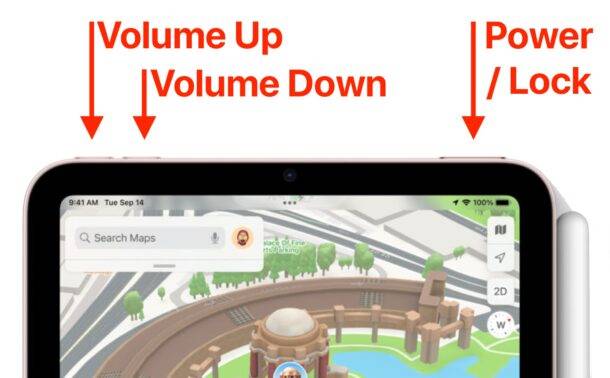 iPad klebt am Apple-Logo fest? 7 Lösungen Wenn Ihr Apple iPad am Apple-Logo hängen bleibt, können Sie es normalerweise mit ein paar einfachen Schritten zur Fehlerbehebung beheben. Dieses Tutorial zeigt Ihnen, was als nächstes zu tun ist. Obwohl das Apple iPad kein schwierig zu bedienendes Produkt ist, ist es nicht völlig frei von Fehlern oder Störungen. Leider...
iPad klebt am Apple-Logo fest? 7 Lösungen Wenn Ihr Apple iPad am Apple-Logo hängen bleibt, können Sie es normalerweise mit ein paar einfachen Schritten zur Fehlerbehebung beheben. Dieses Tutorial zeigt Ihnen, was als nächstes zu tun ist. Obwohl das Apple iPad kein schwierig zu bedienendes Produkt ist, ist es nicht völlig frei von Fehlern oder Störungen. Leider...
 So machen Sie einen Screenshot auf dem iPad mit Gesten unter iPadOS 16 Verschiedene Möglichkeiten, mit iPadOS 16 einen Screenshot auf dem iPad zu machen Die gängigsten Möglichkeiten, auf dem iPad einen Screenshot zu machen Die Methode ist das Drücken die Hardware-Taste. Drücken Sie einfach kurz die Power- und Home-Taste auf Ihrem iPad. Bei neueren iPad-Modellen gleichzeitig drücken und loslassen...
So machen Sie einen Screenshot auf dem iPad mit Gesten unter iPadOS 16 Verschiedene Möglichkeiten, mit iPadOS 16 einen Screenshot auf dem iPad zu machen Die gängigsten Möglichkeiten, auf dem iPad einen Screenshot zu machen Die Methode ist das Drücken die Hardware-Taste. Drücken Sie einfach kurz die Power- und Home-Taste auf Ihrem iPad. Bei neueren iPad-Modellen gleichzeitig drücken und loslassen...
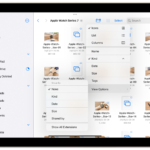 So drucken Sie vom iPhone und iPad mit oder ohne AirPrint Der einfachste Weg, vom iPhone und iPad zu drucken, ist die Verwendung von AirPrint, einem von Apple entwickelten Protokoll in iOS und viele Drucker auf dem Markt. Wenn Sie nicht sicher sind, ob Ihr vorhandener Drucker AirPrint unterstützt, lesen Sie weiter, um eine schnelle Antwort zu erhalten. Wenn Sie wissen, dass Sie keine AirPrin-Unterstützung haben...
So drucken Sie vom iPhone und iPad mit oder ohne AirPrint Der einfachste Weg, vom iPhone und iPad zu drucken, ist die Verwendung von AirPrint, einem von Apple entwickelten Protokoll in iOS und viele Drucker auf dem Markt. Wenn Sie nicht sicher sind, ob Ihr vorhandener Drucker AirPrint unterstützt, lesen Sie weiter, um eine schnelle Antwort zu erhalten. Wenn Sie wissen, dass Sie keine AirPrin-Unterstützung haben...
